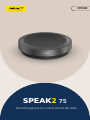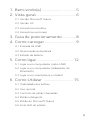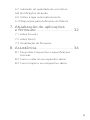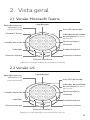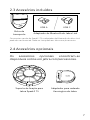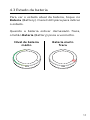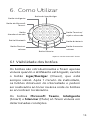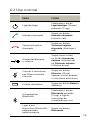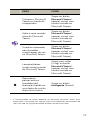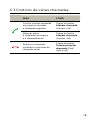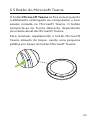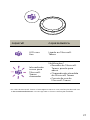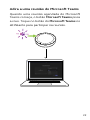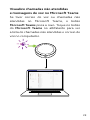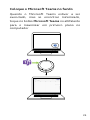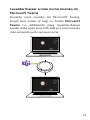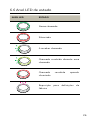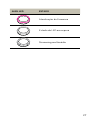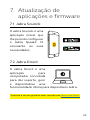Tecnologia para o novo ritmo de vida
MANUAL DE
UTILIZADOR
SPEAK2 75

© 2023 GN Audio A/S. Todos os direitos reservados. Jabra®
é uma marca comercial da GN Audio A/S. A marca e logótipos
da palavra Bluetooth® são marcas comerciais registadas
propriedade da Bluetooth SIG, Inc. e qualquer utilização dessas
marcas pela GN Audio A/S é efetuada sob licença.
A Declaração de Conformidade pode ser
encontrada em www.jabra.com/doc
Fabricado na China
MODELO: PHS060W

3
PORTUGUÊS
1. Bem-vindo(a) .................................5
2. Vista geral.......................................6
2.1 Versão Microsoft Teams
2.2 Versão UC
2.3 Acessórios incluídos
2.4 Acessórios opcionais
3. Guia de posicionamento .............8
4. Como carregar ..............................9
4.1 Entrada de USB
4.2 Desconexão automática
4.3 Estado da bateria
5. Como ligar ................................... 12
5.1 Ligar a um computador (cabo USB)
5.2 Ligar a um computador (adaptador de
Bluetooth)
5.3 Ligar a um smartphone ou tablet
6. Como Utilizar ............................ 15
6.1 Visibilidade dos botões
6.2 Uso normal
6.3 Controlo de várias chamadas
6.4 Botão inteligente
6.5 Botão do Microsoft Teams
6.6 Anel LED de estado

4
PORTUGUÊS
6.7 Indicador de qualidade do microfone
6.8 Notificações de áudio
6.9 Voltar a ligar automaticamente
6.10 Reposição para definições de fábrica
7. Atualização de aplicações
e firmware ................................... 32
7.1 Jabra Sound+
7.2 Jabra Direct
7.3 Atualização de firmware
8. Assistência ................................... 34
8.1 Perguntas Frequentes e especificações
técnicas
8.2 Como cuidar do seu aparelho Jabra
8.3 Como limpar o seu dispositivo Jabra

5
PORTUGUÊS
1. Bem-vindo(a)
Obrigado por ter adquirido o Jabra Speak2 75.
Esperamos que possa desfrutar de tudo o que
tem para oferecer!
Seguem-se algumas das funcionalidades
fundamentais que o Jabra Speak2 75 tem para
lhe oferecer:
• Áudio de banda superlarga* e um altifalante
de 65 mm com alcance total
• O áudio full duplex avançado proporciona
conversas naturais
• Quatro microfones beamforming com
supressão de ruído
• Indicador de qualidade do microphone**
para saber se a sua voz está a ser ouvida
• A Normalização do nível de voz equaliza
todas as vozes
• Certificado para plataforma de reunião
virtual líder
* A experiência de áudio de banda superlarga requer
suporte para o cliente UC e para o dispositivo.
** Necessita de ativação inicial nas aplicações Jabra Sound+
ou Jabra Direct

6
PORTUGUÊS
2. Vista geral
2.1 Versão Microsoft Teams
Anel LED de estado
Terminar/rejeitar
chamada
Estado da bateria
Aumentar volume
Ligar/desligar
Silenciar microfone
(apenas visível quando o microfone está ativo)
Indicador de qualidade
do microfone (ative na
aplicação)
Reproduzir/pausar
música (botão
personalizável)
Microsoft Teams
Atender chamada
Indicador
Diminuir volume
2.2 Versão UC
Anel LED de estado
Terminar/rejeitar
chamada
Estado da bateria
Aumentar volume
Ligar/desligar
Silenciar microfone
(apenas visível quando o microfone está ativo)
Indicador de qualidade
do microfone (ative na
aplicação)
Reproduzir/pausar
música (botão
personalizável)
Atender chamada
Indicador
Diminuir volume

7
PORTUGUÊS
2.3 Acessórios incluídos
Bolsa de
transporte
USB C
USB A
Adaptador de Bluetooth do Jabra Link
Consoante a versão do Speak2 75, o adaptador de Bluetooth do Jabra Link
pode não ser fornecido. Pode ser comprado em Jabra.com/accessories
2.4 Acessórios opcionais
Os acessórios opcionais encontram-se
disponíveis online em jabra.com/accessories.
Suporte de fixação para
Jabra Speak2 75
Adaptador para cadeado
Kensington da Jabra

8
PORTUGUÊS
3. Guia de
posicionamento
Para uma melhor qualidade de áudio, posicione
o altifalante no centro da mesa, até 2,5 m
(8,2 pés) de cada participante, mas a uma
distância não inferior a 0,5m (1,6pés).
0.5m - 2.5m
1.6ft - 8.2ft

9
PORTUGUÊS
4. Como carregar
4.1 Entrada de USB
Ligue o altifalante a uma fonte de alimentação
USB com o cabo USB fornecido. Dependendo
da potência de saída da porta, pode desfrutar
de um carregamento mais rápido através de
USB C. A bateria tem uma duração até 32 horas
em utilização sem fios.
USB C
USB A

10
PORTUGUÊS
4.2 Desconexão automática
Para preservar a bateria enquanto está
desligado, o altifalante desliga-se
automaticamente sempre que não esteja
ligado a um dispositivo Bluetooth durante
15 minutos.
Se estiver ligado a um dispositivo Bluetooth ou
através de USB, o altifalante não se desliga.
Esta definição pode ser configurada no Jabra
Direct ou Jabra Sound+.

11
PORTUGUÊS
4.3 Estado da bateria
Para ver o estado atual da bateria, toque no
Bateria (Battery). O anel LED pisca para indicar
o estado.
Quando a bateria estiver demasiado fraca,
o botão Bateria (Battery) pisca a vermelho.
Nível de bateria
médio
Bateria muito
fraca

12
PORTUGUÊS
5. Como ligar
Recomenda-se a ligação a um computador
com o cabo USB integrado ou o adaptador de
Bluetooth do Jabra Link 380 porque estas
ligações estão certificadas e garantem uma
qualidade de áudio ótima. A ligação Bluetooth
padrão a um computador não está certificada
e pode não oferecer a mesma qualidade de
áudio que a ligação por USB ou através do
adaptador de Bluetooth.
5.1 Ligar a um computador (cabo USB)
Ligue o altifalante a uma porta USB C ou USB A
do computador.
Pode ter de configurar o Jabra Speak2 75 como
dispositivo de reprodução e gravação nas
definições de áudio do sistema operativo e nas
definições de áudio da ferramenta de
videoconferência (Microsoft Teams, Zoom,
Cisco Webex, etc.).

13
PORTUGUÊS
O adaptador USB A não pode ser removido do
cabo e não deve ser utilizado com outros
dispositivos.
5.2 Ligar a um computador (adaptador
de Bluetooth)
Ligue o adaptador de Bluetooth Jabra Link 380
a uma entrada USB disponível no seu
computador. O altifalante e o adaptador de
Bluetooth do Jabra Link 380 foram pré-
emparelhados e estão prontos a utilizar.
O alcance do Bluetooth é de até 30 m/98 pés.
jabra
Para que o altifalante funcione corretamente,
pode ter de configurar o adaptador de
Bluetooth do Jabra Link 380 como dispositivo
de reprodução e gravação nas definições de
áudio do sistema operativo e nas definições de
áudio da ferramenta de videoconferência
(Microsoft Teams, Zoom, Cisco Webex, etc.).

14
PORTUGUÊS
Se tiver de emparelhar novamente o altifalante
com o adaptador de Bluetooth do Jabra Link
380, utilize o Jabra Direct.
5.3 Ligar a um smartphone ou tablet
Mantenha o botão Bluetooth premido durante
3 segundos e siga as instruções de orientação
por voz para emparelhar com o seu smartphone
ou tablet. O alcance do Bluetooth é de até
10 m/33 pés.
Para desligar ou voltar a ligar, toque novamente
no botão Bluetooth.

15
PORTUGUÊS
6. Como Utilizar
Botão Terminar/
rejeitar chamada
Botão da bateria
Botão Aumentar
volume
Botão de ligar/desligar
Botão inteligente
Botão do Microsoft
Teams*
Botão
Atender chamada
Botão Bluetooth
Botão Diminuir
volume Botão Silenciar
*Apenas versão Microsoft Teams
6.1 Visibilidade dos botões
Os botões são retroiluminados e ficam apenas
visíveis quando o altifalante está ligado; exceto
o botão Ligar/Desligar (Power), que está
sempre visível. Após 1 minuto de inatividade,
os botões diminuem de intensidade e podem
ser reativados ao tocar na área onde os botões
se encontram localizados.
Os botões Microsoft Teams, Inteligente
(Smart) e Silenciar (Mute) só ficam visíveis em
determinadas condições.

16
PORTUGUÊS
6.2 Uso normal
PARA COMO
Ligar/desligar
Mantenha o botão
Ligar/desligar (Power)
premido (2 seg.)
Atender chamada
Toque no botão
Atender chamada
(Answer call)
Terminar/rejeitar
chamada
Toque no botão
Terminar/rejeitar
chamada (End/reject
call)
Aumentar/diminuir
o volume
Toque (sem soltar)
no botão Aumentar
volume (Volume up)
ou Diminuir volume
(Volume down)
Colocar o microfone
em Silenciar/anular
silenciar
Toque no botão
Silenciar (Mute)
(apenas visível quando
o microfone está ativo)
Estado da bateria Toque no botão Bateria
(Battery)
A emparelhar
Bluetooth
Mantenha o botão
Bluetooth premido
(3 seg) e siga as
instruções de
orientação por voz
Ligar a um
dispositivo Bluetooth
emparelhado
anteriormente
Toque no botão
Bluetooth

17
PORTUGUÊS
PARA COMO
Coloque o Microsoft
Teams no fundo do
computador
Toque no botão
Microsoft Teams*
(apenas visível com
sessão iniciada no
Microsoft Teams)
Adira a uma reunião
ativa do Microsoft
Teams
Toque no botão
Microsoft Teams*
(apenas visível com
sessão iniciada no
Microsoft Teams)
Visualize chamadas
não atendidas
e mensagens de voz
no Microsoft Teams
Toque no botão
Microsoft Teams*
(apenas visível com
sessão iniciada no
Microsoft Teams)
Levantar/baixar
a mão numa reunião
do Microsoft Teams
Toque sem soltar
(2 seg) no botão
Microsoft Teams*
(apenas visível com
sessão iniciada no
Microsoft Teams)
Reproduzir/
pausar música
(predefinição),
marcação rápida ou
assistente de voz do
dispositivo móvel
Toque no botão
Inteligente (Smart)
* A funcionalidade do botão depende da aplicação Microsoft Teams para
computador. Certificado para ligação USB ou do adaptador de Bluetooth do
Jabra Link 380. As ligações Bluetooth padrão não são certificadas.

18
PORTUGUÊS
6.3 Controlo de várias chamadas
PARA COMO
Colocar a atual chamada
em espera e atender
a chamada seguinte
Toque no botão
Atender chamada
(Answer call)
Alternar entre
a chamada em espera
e a chamada ativa
Toque no botão
Atender chamada
(Answer call)
Rejeitar a chamada
recebida e continuar na
chamada atual
Toque no botão
Terminar/rejeitar
chamada (End/
reject call)

19
PORTUGUÊS
6.4 Botão inteligente
O botão Inteligente (Smart) pode ser
personalizado no Jabra Direct ou Jabra Sound+.
Estão disponíveis estas opções:
• Reproduzir/pausar música (predefinição)
• Marcação rápida
• Assistente de voz do dispositivo móvel
(Mobile device voice assistant)
• Nenhum (None)
Se selecionar Nenhum (None), o botão
Inteligente (Smart) não fica visível.

20
PORTUGUÊS
6.5 Botão do Microsoft Teams
O botão Microsoft Teams só fica visível quando
o altifalante está ligado ao computador e tem
sessão iniciada no Microsoft Teams. O botão
comporta-se de forma diferente dependente
do estado atual da Microsoft Teams.
Para localizar rapidamente o botão Microsoft
Teams através do toque, existe uma pequena
patilha por baixo do botão Microsoft Teams.
A página está carregando...
A página está carregando...
A página está carregando...
A página está carregando...
A página está carregando...
A página está carregando...
A página está carregando...
A página está carregando...
A página está carregando...
A página está carregando...
A página está carregando...
A página está carregando...
A página está carregando...
A página está carregando...
A página está carregando...
-
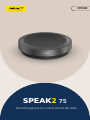 1
1
-
 2
2
-
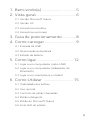 3
3
-
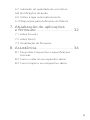 4
4
-
 5
5
-
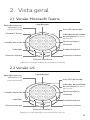 6
6
-
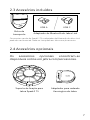 7
7
-
 8
8
-
 9
9
-
 10
10
-
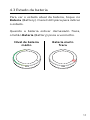 11
11
-
 12
12
-
 13
13
-
 14
14
-
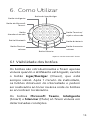 15
15
-
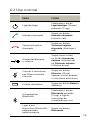 16
16
-
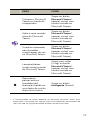 17
17
-
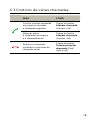 18
18
-
 19
19
-
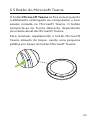 20
20
-
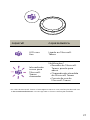 21
21
-
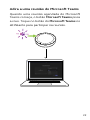 22
22
-
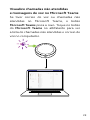 23
23
-
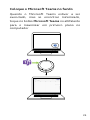 24
24
-
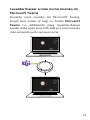 25
25
-
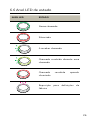 26
26
-
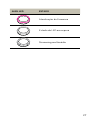 27
27
-
 28
28
-
 29
29
-
 30
30
-
 31
31
-
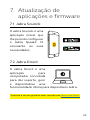 32
32
-
 33
33
-
 34
34
-
 35
35
Jabra Speak2 75 UC - Link 380c, Dark Grey Manual do usuário
- Tipo
- Manual do usuário
Artigos relacionados
-
Jabra Speak 750 Manual do usuário
-
Jabra Evolve2 65 Flex - USB-A MS Stereo Manual do usuário
-
Jabra Evolve2 85 Manual do usuário
-
Jabra Evolve2 65 - USB-A MS Teams Mono - Black Manual do usuário
-
Jabra Evolve 75 UC Stereo Manual do usuário
-
Jabra Speak 750 Guia rápido
-
Jabra Evolve 75e MS Manual do usuário
-
Jabra Evolve 65e Manual do usuário
-
Jabra Evolve2 40 - USB-A MS Teams Mono Manual do usuário
-
Jabra Evolve2 30 - USB-C UC stereo Manual do usuário